Step 4:クロップ印刷とカットのずれを補正する
メディアの材質によっては、クロップマークを使っても印刷とカットの位置がずれることがあります。お使いのメディアに合わせて印刷とカットのずれを補正してください。
メモ

下記リンクから、本手順の参考動画をご覧いただけます。全体的な作業の流れを把握するために、視聴をおすすめします。
https://youtu.be/kMajrYm5exs本動画はBN2-20/20Aですが、作業手順および操作手順は同じです。
手順
- ユーティリティを起動する。
-
 をクリックする。
をクリックする。
-
の実行をクリックする。
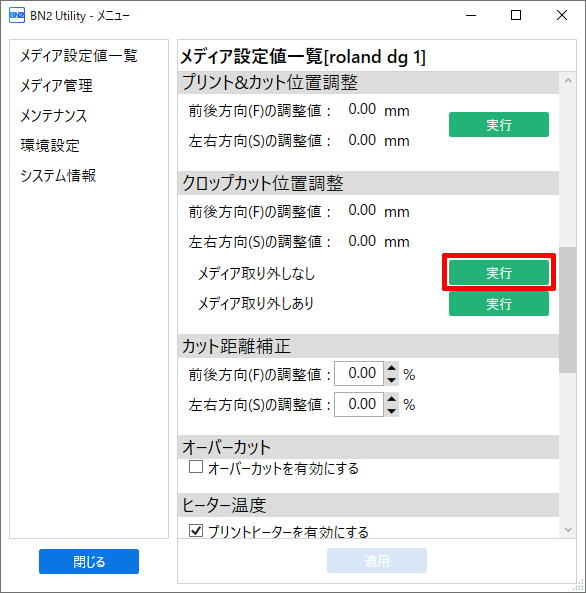
-
出力1をクリックする。
テストパターンの印刷とカットが実行されます。印刷結果を見て、印刷位置とカット位置のずれがあるかどうかを確認してください。
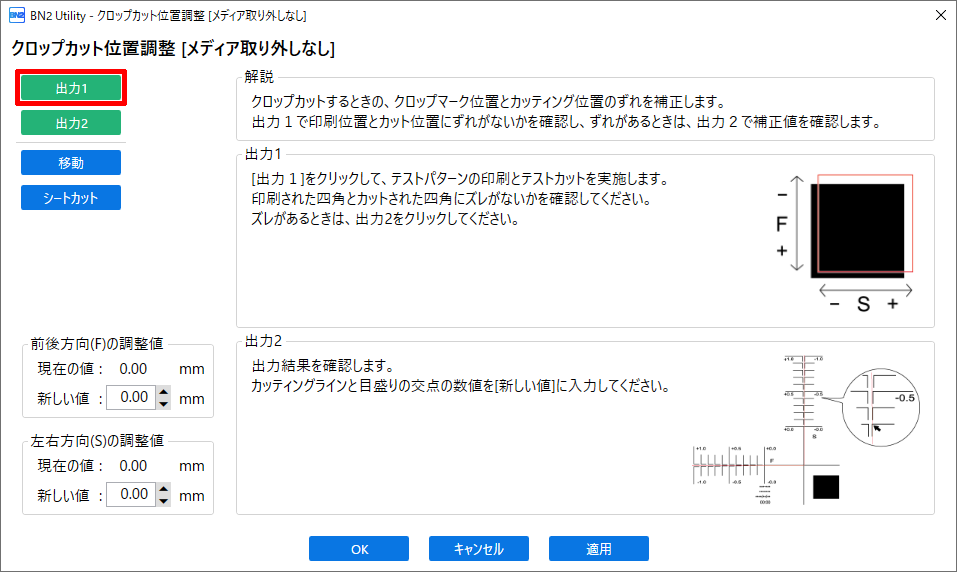
-
印刷位置とカット位置のずれがある場合
補正値を決めるため、出力2を実施します。手順5に進んでください。
-
印刷位置とカット位置のずれがない場合
クロップカット位置調整は完了です。手順7に進んでください。
-
-
出力1をクリックする。
テストパターンの印刷とカットが実行されます。
-
画面の解説をよく読み、新しい値を入力する。
-
前後方向(F)の調整値:-5.00 ~ 5.00 mm (0.01刻み)
- 出力2の横方向のカッティングラインと目盛りの交点の数値を入力します。
-
左右方向(S)の調整値:-5.00 ~ 5.00 mm (0.01刻み)
- 出力2の縦方向のカッティングラインと目盛りの交点の数値を入力します。
-
-
OKをクリックして、もとの画面に戻る。
前後方向(F)の調整値 左右方向(S)の調整値の新しい値に入力した数値が現在の値に適用されます。
